怎样重装电脑系统win10-怎样重装电脑系统win10
发布时间:2025-07-29 10:42:27

一、重装系统的工具
1、电脑型号:笔记本以及台式电脑所有型号均适用
2、系统版本:win10专业版
3、装机工具:电脑店u盘启动盘制作工具(点击红字下载)
二、重装系统的准备工作
1、合适的U盘:使用一个具有足够容量的U盘,通常至少需要8 GB 或更大容量,以容纳操作系统安装文件。另外,确保U盘是空的,或者你已备份了其中的数据。
2、U盘格式化: 在制作U盘启动盘之前,确保对U盘进行格式化。这将清除U盘上的所有数据,所以确保提前备份重要文件。
3、下载官方ISO文件: 从官方来源下载操作系统的ISO文件。不要使用来历不明的或修改过的文件,以免引入潜在的风险。
如何下载呢?这里小编给大家提供一个简单的方法:搜索【msdn】并进入其网站,在栏目中展开【操作系统】,选择需要下载的系统版本,点击【详细信息】,复制其下载链接,打开下载软件即可自动下载。
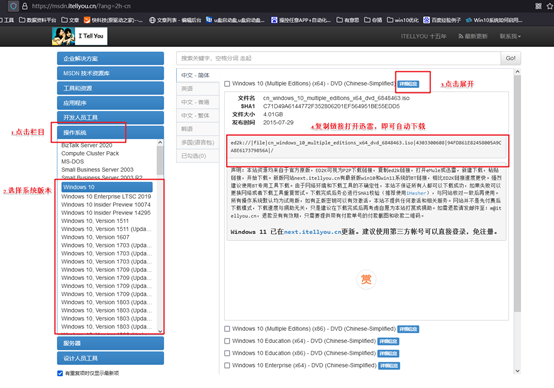
三、重装系统的操作教程
1、制作u盘启动盘
a.进入电脑店的官网,点击【下载中心】-【立即下载】,下载电脑店制作工具,下载前切记关闭防火墙和杀毒软件!
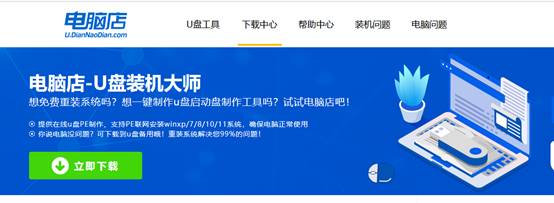
b.下载后安装制作工具,如下图所示,打开以下的程序。
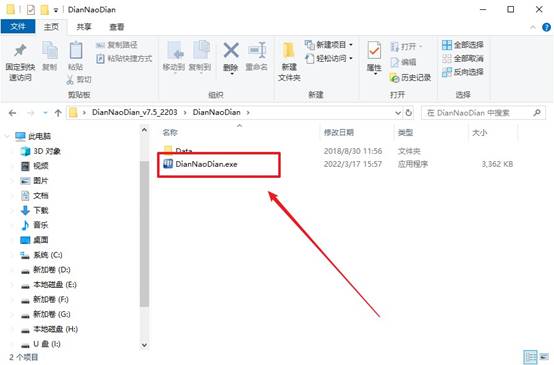
c.将u盘插入电脑当中,软件会自动识别到u盘的信息。默认其他设置,直接点击【全新制作】。
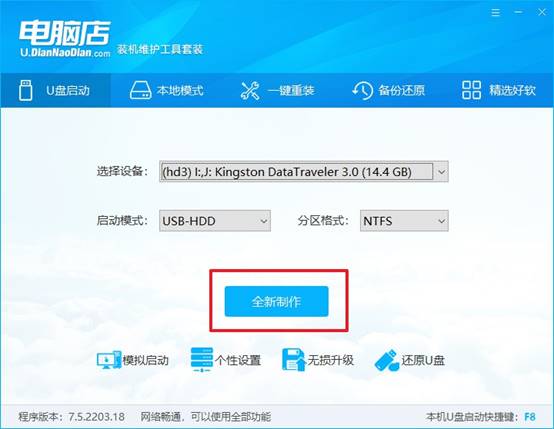
d.当提示格式化的时候,点击【确定】,等待制作即可。
2、设置u盘启动
a.在电脑店官网首页可查询u盘启动快捷键,接下来的操作中会用到。
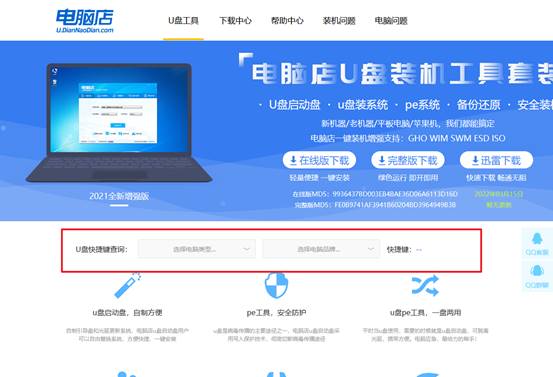
b.重启电脑,不间断按u盘启动快捷键,即可弹出启动设备菜单窗口。
c.按键盘加减号,将u盘移动到第一位,按下F10保存并退出。
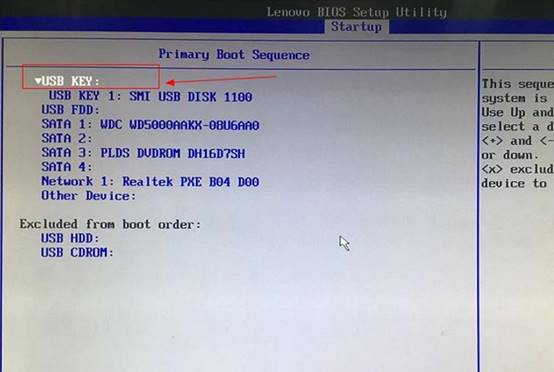
d.电脑重启后,就会进入电脑店的PE系统,在此之前我们需要选择第一项即可进入。
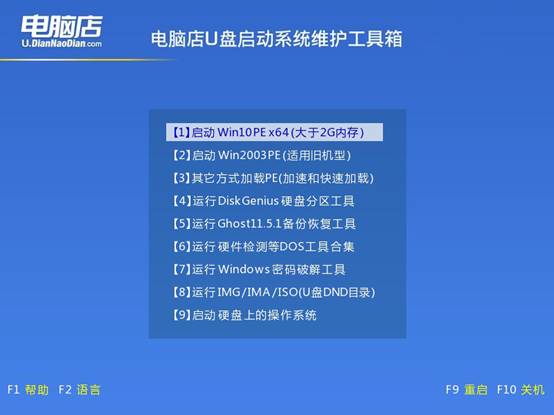
3、u盘装系统
a.进入电脑店winpe,在桌面打开装机软件,如下图所示:
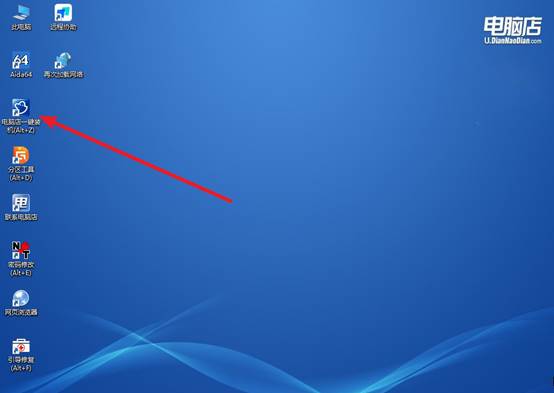
b.打开装机软件后,会识别u盘中的系统镜像文件,一般我们选择C盘(系统盘),选择完成之后点击【执行】。
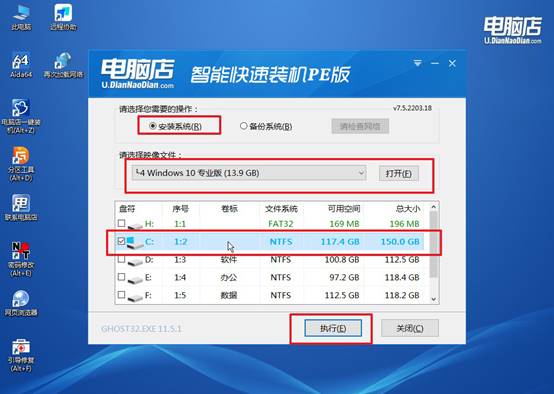
c.之后,在一键还原窗口中默认已勾选的选项,点击【是】,接下来等待系统的安装。
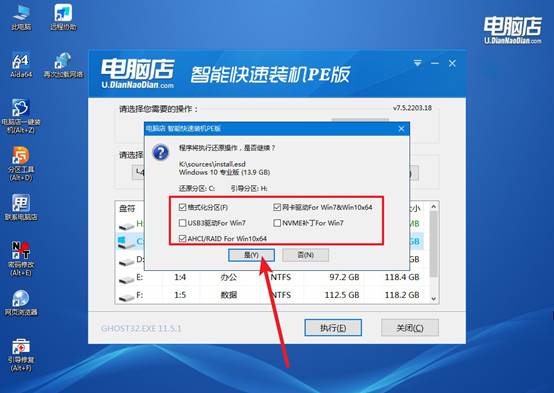
d.接下来等待安装,完成后重启电脑,拔出u盘启动盘即可进入系统。
四、重装后可能遇到的问题
win10装好系统后怎么分区
1. 打开“磁盘管理”
右键点击开始菜单按钮(Windows图标),选择 “磁盘管理”;或按 Win + R,输入 diskmgmt.msc,回车打开。
2. 查看磁盘情况
你会看到已安装硬盘的分区信息;通常,系统盘C盘已经存在,可能还有一个“恢复分区”,占用一部分空间。
3. 缩减已有分区,释放未分配空间
如果硬盘是一个大分区(比如只有C盘),你可以选中C盘,右键点击选择 “压缩卷”;系统会计算可压缩的空间,输入你想划分的新分区大小(单位是MB,1GB=1024MB),点击“压缩”;这样就会生成一块“未分配”的空间。
4. 新建分区
在“未分配”区域上右键,选择 “新建简单卷”;按向导操作,选择分区大小(默认全用),分配盘符(一般是D、E盘等),格式化为NTFS文件系统;完成后,新的分区就可以使用了。
上面的操作,就是本次怎样重装电脑系统win10的全部内容了。对于普通用户而言,这种方式不仅高效,而且容错率高。哪怕你并不懂太多技术,只要事先制作好U盘启动盘,在关键时刻插上它、设置启动顺序,就能一步步引导你完成重装流程,几乎不会“卡壳”。

